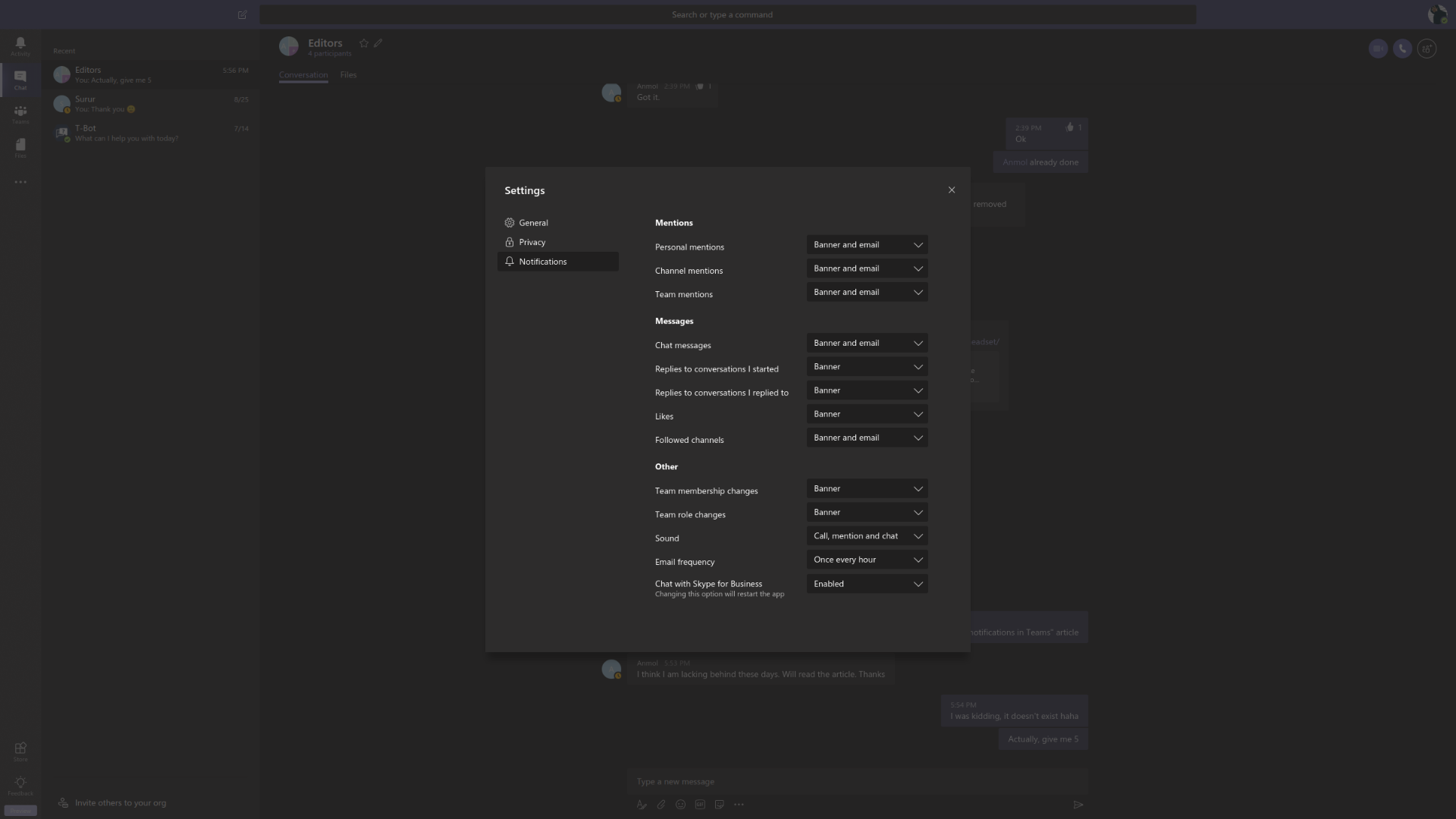Microsoft の Teams 通知をカスタマイズする方法
2分。 読んだ
更新日
読者は MSpoweruser のサポートを支援します。私たちのリンクを通じて購入すると、手数料が発生する場合があります。

MSPoweruser の編集チームの維持にどのように貢献できるかについては、開示ページをお読みください。 続きを読む
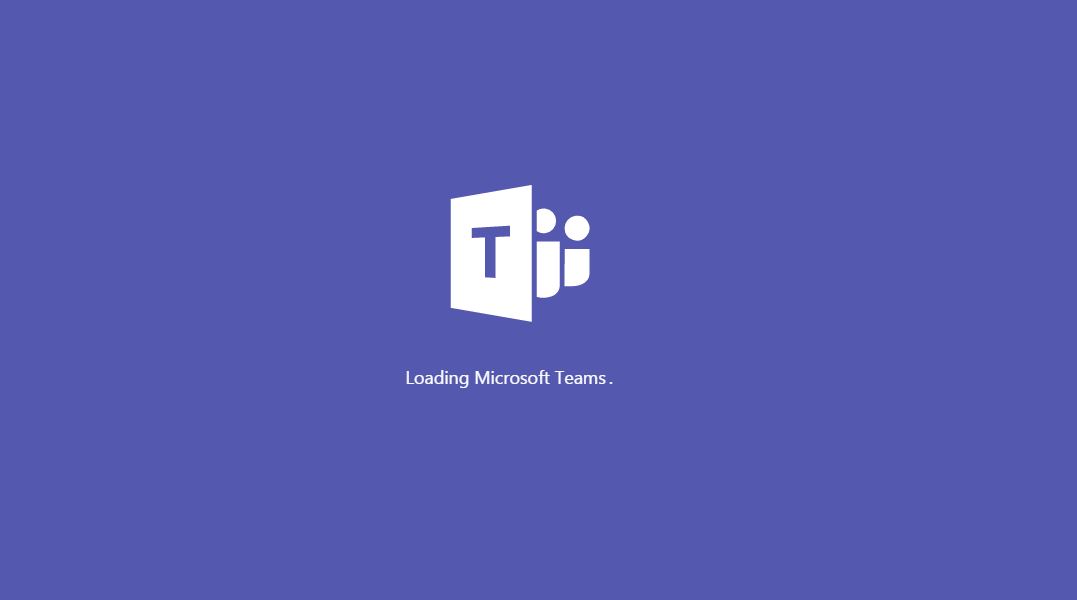
メッセージングアプリ、特にTeamsやSlackなどの企業メッセージングアプリで通知を管理することは、優れた仕事とライフバランスを管理する上で重要な部分です。 既定では、MicrosoftはTeamsのチャットメッセージの電子メール通知を有効にします。 これは、平均的なユーザーに、受信したメッセージとアプリのバナーがメールで通知されることを意味します。 すべてのユーザーがこれのファンであるとは限りません。これは、受信トレイが数十から数百から数千のメッセージで乱雑になり、アプリのインストール時に二重の通知が提供されるためです。
このガイドでは、Teamsの通知をすばやく処理する方法を示します。
MicrosoftTeamsの通知をカスタマイズする方法
- Microsoft TeamsWebまたはデスクトップアプリを起動します。 AndroidとiPhoneでTeams通知をカスタマイズできますが、これらの設定は、リンクされたアドレスに受信する電子メールには影響しません。
- [設定]メニューを開きます。
- 下にスクロールして通知を表示します。
- 下の図のように、通知カテゴリを選択します。 メール、メールとバナー、またはバナーのみ、またはなしから選択できます。 バナー通知はトースト通知です。これは、アプリを実行しているデバイスまたはブラウザーのアプリからのみ通知を受け取ることを意味します。 理想的には、プロンプトメッセージが表示されるように、これを有効にしておく必要があります。 また、通知をトリガーするメッセージのカテゴリと無視できるメッセージのカテゴリをカスタマイズできるため、上司の通知に電子メール処理を適用したい場合は、それも可能です。
Microsoft Teamsは、Microsoft Stores、iTunes、およびGooglePlayストアで入手できます。
iTunes について言及したので、修正方法についてはこのガイドを確認してください。 iPhone で Teams 通知が機能しない.